
Πίνακας περιεχομένων:
- Συγγραφέας John Day [email protected].
- Public 2024-01-30 08:35.
- Τελευταία τροποποίηση 2025-01-23 14:39.
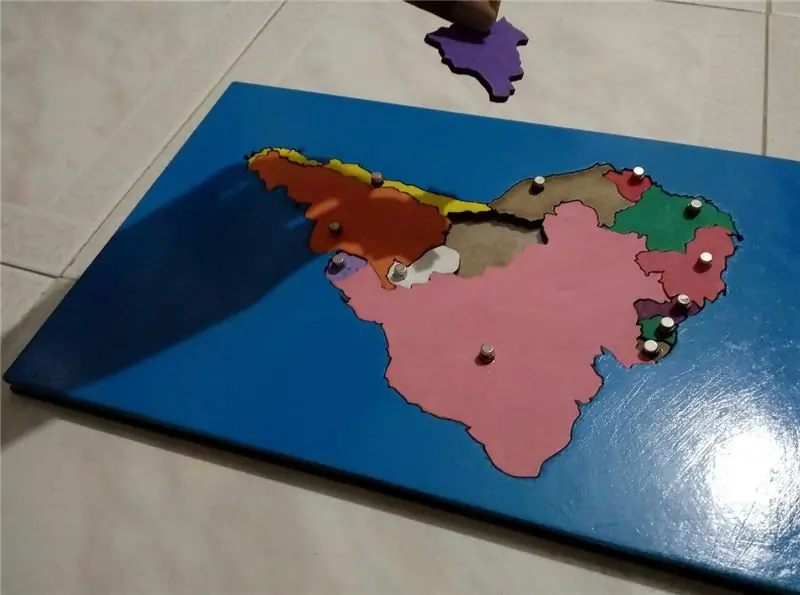
Este es un juguete para niños que tiene como objetivo desarrollar sus habilidades cognitivas y espaciales; además de que cuando el niño haya finalizado la actividad éste recibira retroalimentacion por parte del juguete.
Βήμα 1: Desarrollar El Diseño
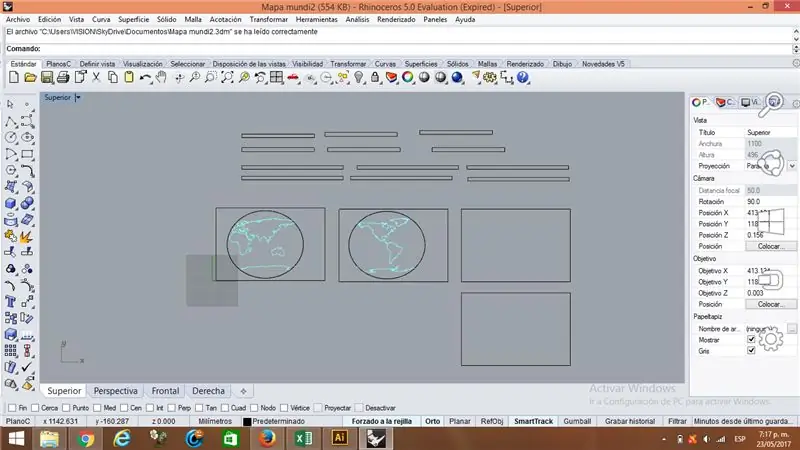
Como primer paso se debera diseñar el modelo de linea base, para esto utilizamos el sofware Rhinosceros con las siguientes especificaciones:
Utilizaremos madera MDF con un caliber de 3mm.
Para comenzar dibujaremos 3 rectangulos de 20cm x 30cm como base para cada bloque, un rectangulo de 20cm x 30cm con el marco de sur america y 2 rectangulos de 20cm x 30cm con el marco del mapa mundi, como adicional para que quede un espacio entre la βάση y marco de cada mapa se diseñaron rectangulos de 1cm x 30cm y de 1cm x 20cm para pegar en los bordes y asi introducir las fichas informativas. También se deben realizar los planos de las fichas de cada pais y cada continente. Como adicional para los paises y kontinentes se dibujaron unos pines de 0.2cm de radio.
Para las banderas se realizo una base
Βήμα 2: Βάση Pegar El Modelo
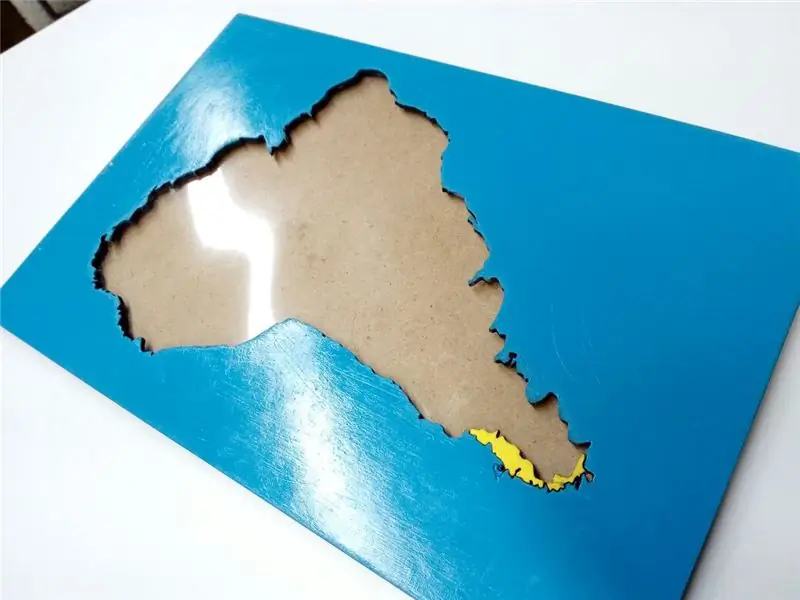

Luego de tener las piezas pegamos los rectangulos de 1cm x 30cm a los extremos largos de la base y un rectangulo de 1cm x 20cm a uno de los extremos cortos, para que al mometo de arma los rompecabezas no se caigan las fichas obtamos por pegar acetato debajo de los marcos de los mapas antes de pegarlos encima de los rectangulos.
Βήμα 3: Pintura E Imanes

Luego de tener el modelo pegado procedemos a pintarlo, cada pais y Continente de un un different color. En cada pais se pegaron unos pines para encima de estos pegar los imanes de neodimio y asi el niño puede coger el pais facilmente. Debajo de cada palito de las banderas tambien se pegaron estos imanes con el polo opuesto al que tienen los paises hacia arriba para que luego el niño pueda relacionar la bandera con el pais.
www.decorablog.com/wp-content/2010/05/pintura-moderna.jpg
Βήμα 4: Conexiones Electricas
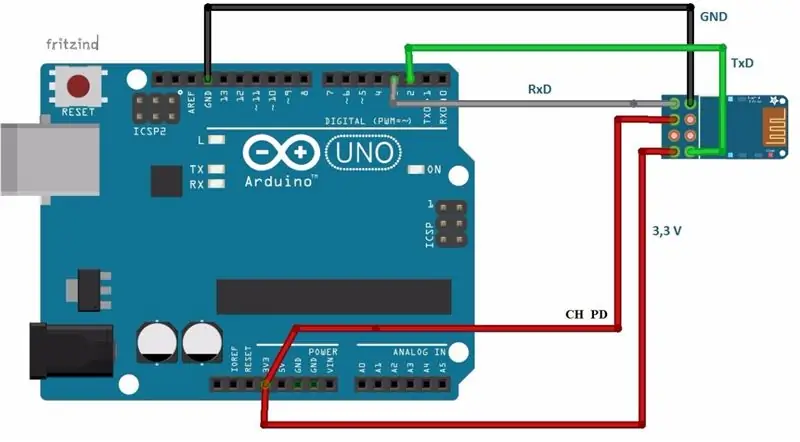
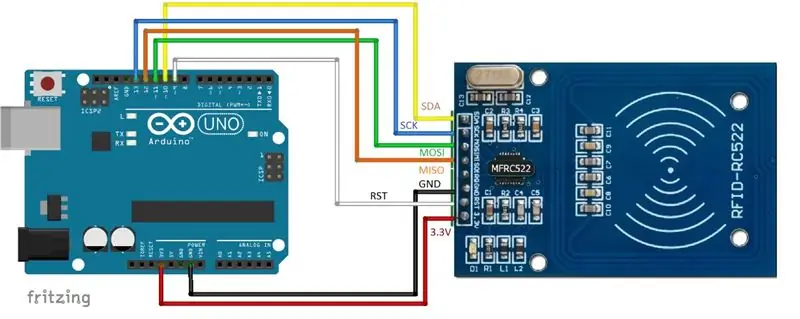
Para la parte eléctrica utilizaremos
- Un arduino uno
- Άλτες
- Modulo WI-Fi
- RFID
- Protoboard
Empezaremos por soldar las partes para que durante el montaje todas las partes se conserven en su lugar y no hayan problemas con la conexiones y καλώδια.
Βήμα 5: Unir

Καλύτερα WiFi WiFi για το RFID conectar los καλώδια σε σχέση με τον αρχικό πίνακα 3.3V και GND (izquierda) και 3.3V (derecha) και σε πραγματικό χρόνο.
Βήμα 6: Instalar Software En El Arduino

Συσκευές που απαιτούνται για τη διαχείριση των απαιτούμενων διαδικασιών και των προγραμμάτων του προγράμματος Arduino 1.8.2, που μπορούν να χρησιμοποιηθούν για την εκτέλεση της σελίδας του λογισμικού, για να λάβετε πληροφορίες σχετικά με τον υπολογιστή μέσω του μέσου καλωδίου USB για την πληροφόρηση.
Βήμα 7: Pruebas
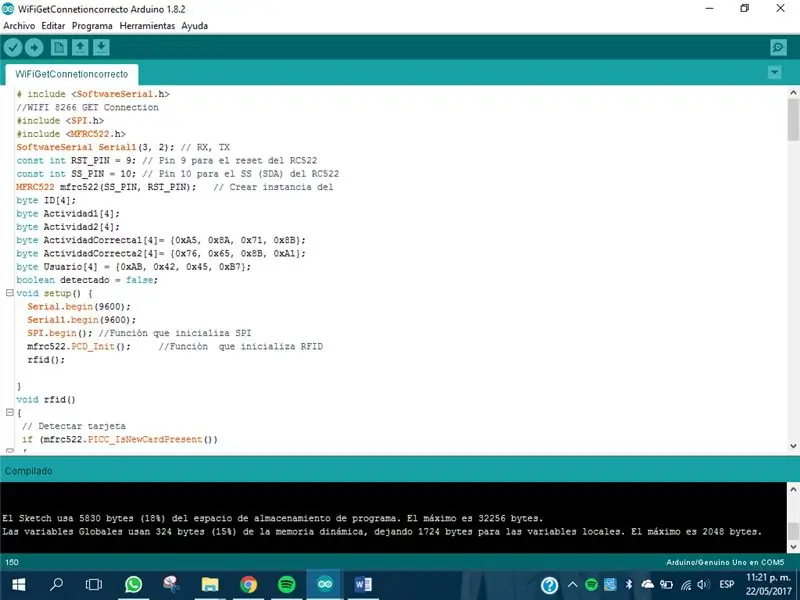
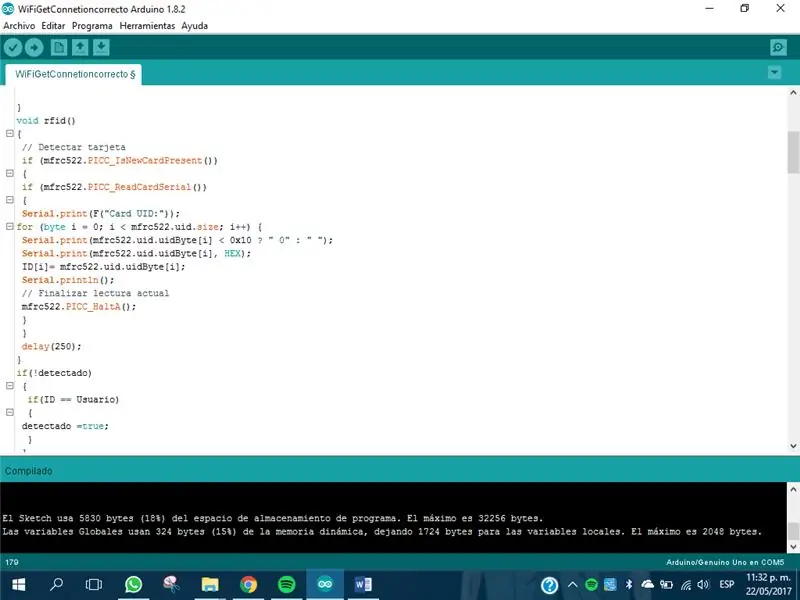
Βιβλιοθήκη λογισμικού Σειρά για να επιτρέψετε την επικοινωνία της σειράς και των ψηφιακών πεζών στο Arduino, χρησιμοποιώντας ένα λογισμικό για ένα αντίγραφο της λειτουργικής λειτουργίας (για την ονομασία "SoftwareSerial"). Είναι πιθανό να χρησιμοποιηθεί για περισσότερες πληροφορίες σχετικά με τις ταχύτητες 115200 bps.
Λογαριασμός Bytes contienen los respectivos números de los chips RFID para después comprarlos y así validar o no la actividad.
El método rfid () hace el reconocimiento de la tarjeta, valida que lo haya reconocido y pasa al siguiente método que es actividad.
Βήμα 8: Ορίστε το Metodos
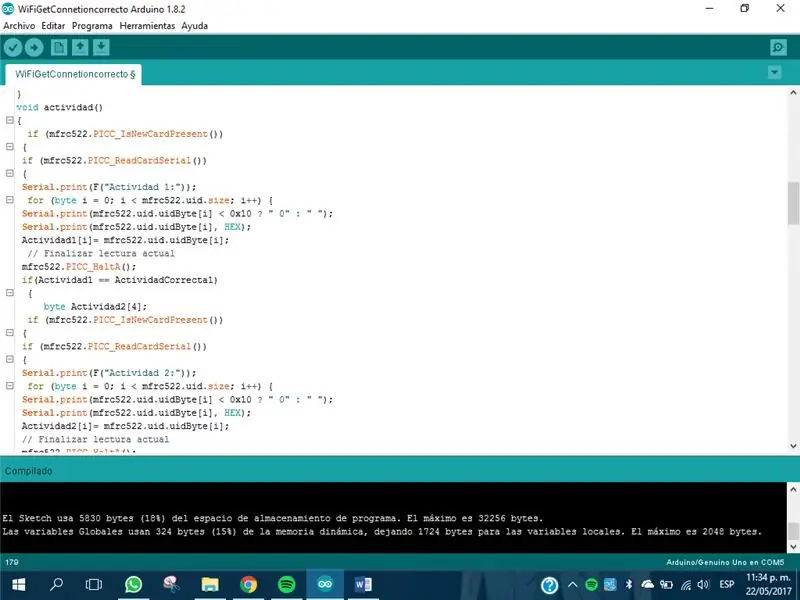
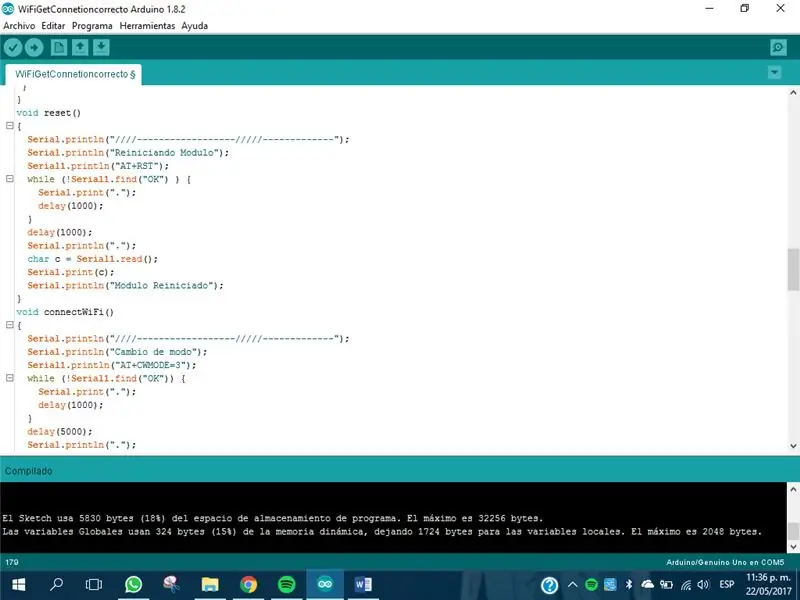
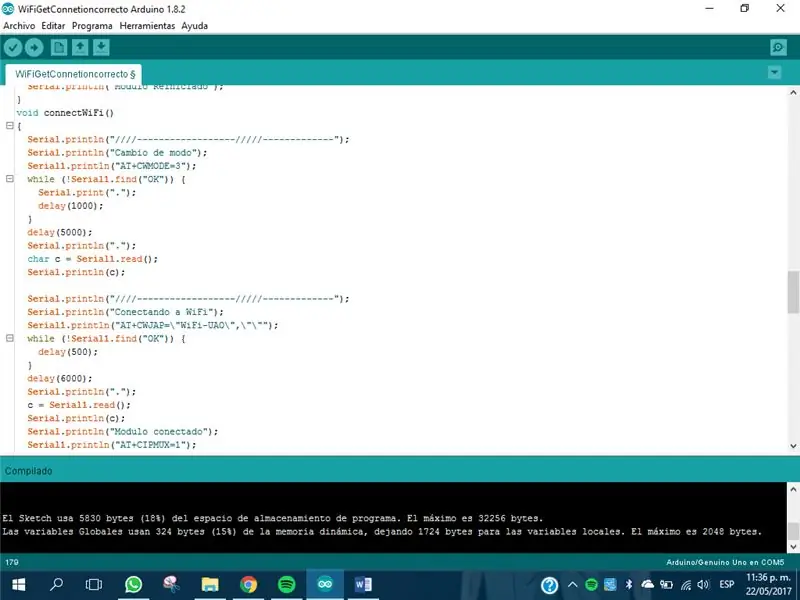
Este método, valida con el arreglo de Bytes la correcta elaboración de la actividad. Παραδείγματος χάριν, μπορείτε να χρησιμοποιήσετε το RFID, να ενεργοποιήσετε το σωστό, να μην τερματίσετε τη μεθοδολογία.
Reset () es el método, para reiniciar el módulo WiFi para la conexión exitosa, para ello, se llama el método connectWiFi () que presenta los parámetros para conectar a la red de la universidad, postea con la instrucción “json” y le pasa url "https://montessori-luismigon.c9users.io \".
Βήμα 9: Επεξεργασία Codigo En
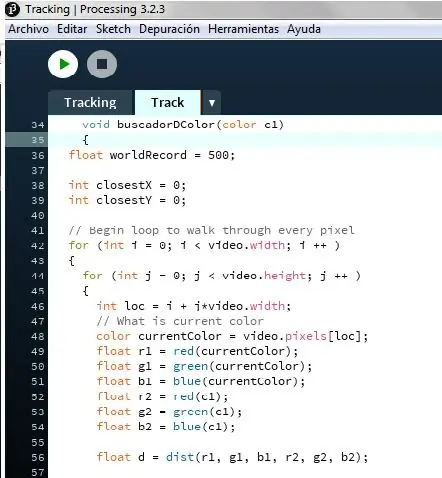
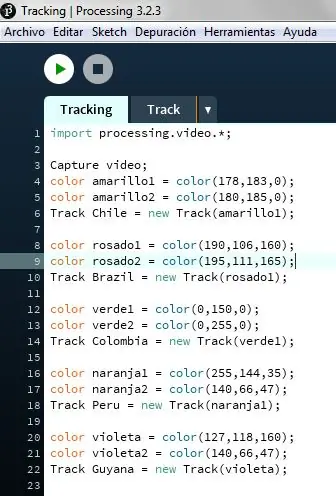
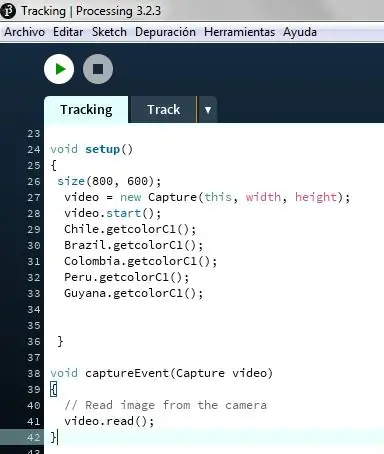
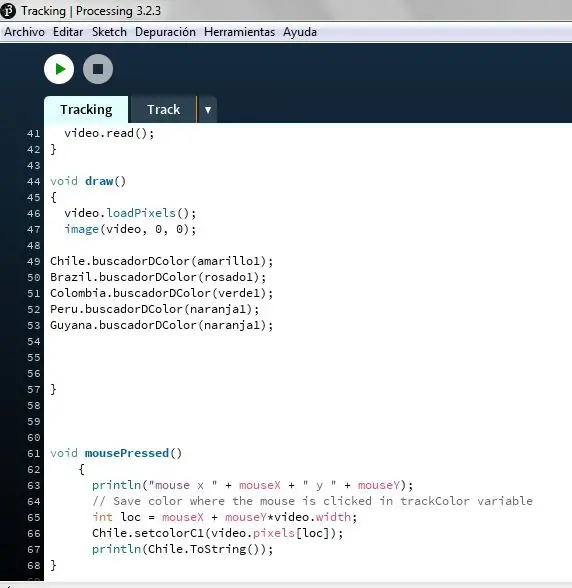
Επεξεργασία χρησιμότητας για την οικονομία του χρώματος mediante la camara.
El metodo setup () se ejecuta al iniciar el programa. Προσφέρουμε την ανάλυση του βίντεο, το πρώτο βίντεο, και το χρώμα και το χρώμα που σας επιτρέπει να αποκτήσετε τα χρώματα που έχετε.
El metodo captureEvent () es el que inicia a grabar y dentro esta el codigo de la librería video video.read ()
Για την τελική επιλογή του ποντικιού imprime la pocision agrega el color del pixel seleccionado track que elijas και imprime el color queacabas de seleccionar con sus component in RGB.
Βήμα 10: Τελικός Modelo

Luego de asegurarnos de que el código funciona procedemos a unir las partes eléctricas en una caja y a probar el juguete finalizado realizando cada actividad
Συνιστάται:
Πώς: Εγκατάσταση Raspberry PI 4 Headless (VNC) Με Rpi-imager και εικόνες: 7 βήματα (με εικόνες)

Howto: Εγκατάσταση Raspberry PI 4 Headless (VNC) Με Rpi-imager και Εικόνες: Σκοπεύω να χρησιμοποιήσω αυτό το Rapsberry PI σε ένα σωρό διασκεδαστικά έργα στο ιστολόγιό μου. Μη διστάσετε να το ελέγξετε. Iθελα να επιστρέψω στη χρήση του Raspberry PI, αλλά δεν είχα πληκτρολόγιο ή ποντίκι στη νέα μου τοποθεσία. Είχε περάσει λίγος καιρός από τότε που έστησα ένα Raspberry
Πώς να αποσυναρμολογήσετε έναν υπολογιστή με εύκολα βήματα και εικόνες: 13 βήματα (με εικόνες)

Πώς να αποσυναρμολογήσετε έναν υπολογιστή με εύκολα βήματα και εικόνες: Αυτή είναι μια οδηγία σχετικά με τον τρόπο αποσυναρμολόγησης ενός υπολογιστή. Τα περισσότερα από τα βασικά στοιχεία είναι αρθρωτά και αφαιρούνται εύκολα. Ωστόσο, είναι σημαντικό να είστε οργανωμένοι σε αυτό. Αυτό θα σας βοηθήσει να αποφύγετε την απώλεια εξαρτημάτων και επίσης να κάνετε την επανασυναρμολόγηση να
Αποδώστε τρισδιάστατες εικόνες των PCB σας χρησιμοποιώντας Eagle3D και POV-Ray: 5 βήματα (με εικόνες)

Αποδώστε τρισδιάστατες εικόνες των PCB σας χρησιμοποιώντας Eagle3D και POV-Ray: Χρησιμοποιώντας Eagle3D και POV-Ray, μπορείτε να δημιουργήσετε ρεαλιστικές τρισδιάστατες αποδόσεις των PCB σας. Το Eagle3D είναι ένα σενάριο για EAGLE Layout Editor. Αυτό θα δημιουργήσει ένα αρχείο ανίχνευσης ακτίνων, το οποίο θα σταλεί στο POV-Ray, το οποίο με τη σειρά του θα βγει τελικά από το τελικό im
Κάμερα για εικόνες λήξης χρόνου που έγιναν εύκολα .: 22 βήματα (με εικόνες)

Camera for Time Lapse Pictures Made Easy: Έλεγχα ένα από τα άλλα Instructables σχετικά με την παραγωγή ταινιών time lapse. Καλύπτει αρκετά καλά το κομμάτι της ταινίας. Μίλησε για το δωρεάν λογισμικό που μπορείτε να κατεβάσετε για να κάνετε ταινίες. Είπα στον εαυτό μου, νομίζω ότι θα δω αν μπορώ
Πώς να εικονογραφήσετε εικόνες - Εύκολα: 3 βήματα (με εικόνες)

Πώς να Pixellate Εικόνες - Εύκολα: Αυτή η γρήγορη είναι μια τεχνική για τη χρήση λογοκρισίας pixel για τη διατήρηση της ανωνυμίας, της αξιοπρέπειας κ.λπ. σε ψηφιακές εικόνες. Χρειάζεστε μόνο έναν απλό επεξεργαστή εικόνας όπως το MS Paint, χρησιμοποιώ το MS Paint. Για εναλλακτική λύση, δείτε αυτό Διδάξιμο
